大众点评怎么发布套餐 大众点评发布套餐教程
时间:2025-11-25 | 作者: | 阅读:0肯定许多的用户还不了解大众点评怎么发布套餐,大众点评发布套餐教程,下面让心愿游戏的小编为你带来这方面的答案,跟小编一起来看看吧!
对于在大众点评里发布套餐的还不明白的各位用户们,今日就来看看小编带来的这篇在大众点评里发布套餐的操作教程吧,相信会有所帮助。
1.在浏览器中搜索大众点评,点击进入
2.输入账号。密码进行登录
3.来到了大众点评商家界面,我们点击“结婚
4.接着我们在左侧,找到产品管理,点击套餐发布,
5.接着我们点击创建套餐
6.我们设置好套餐信息,进行提交即可,创建成功
上面就是小编为大家带来的在大众点评里发布套餐的操作过程,希望对大家能够有所帮助哦。
结语:上面是心愿游戏的小编为您收集的大众点评怎么发布套餐,大众点评发布套餐教程,希望能帮助到小伙伴们,更多相关的文章请收藏心愿游戏
来源:https://www.liqucn.com/article/1107299.shtml
免责声明:文中图文均来自网络,如有侵权请联系删除,心愿游戏发布此文仅为传递信息,不代表心愿游戏认同其观点或证实其描述。
相关文章
更多-

- 大众点评怎么删除聊天信息?大众点评删除聊天信息方法
- 时间:2026-01-11
-

- 大众点评成为VIP的详细操作
- 时间:2026-01-06
-
- 大众点评怎么定位置
- 时间:2025-12-05
-
- 大众点评app怎么订餐厅座位
- 时间:2025-12-05
-
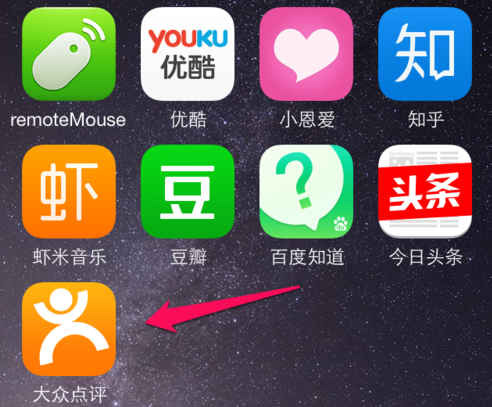
- 大众点评怎么评论 大众点评评论操作流程
- 时间:2025-11-25
-
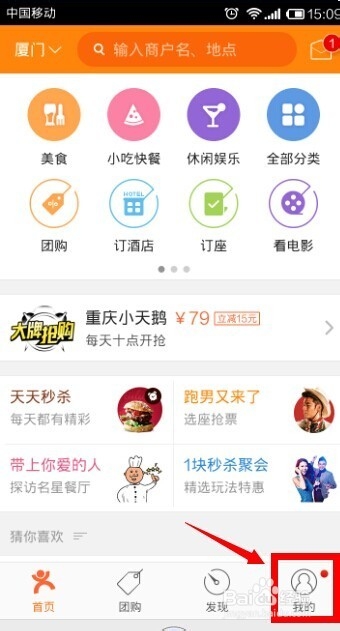
- 大众点评如何投诉 大众点评投诉方法
- 时间:2025-11-25
-
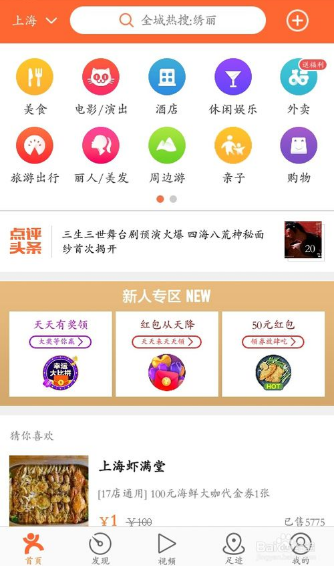
- 大众点评如何添加发型师 添加发型师方法
- 时间:2025-11-25
-
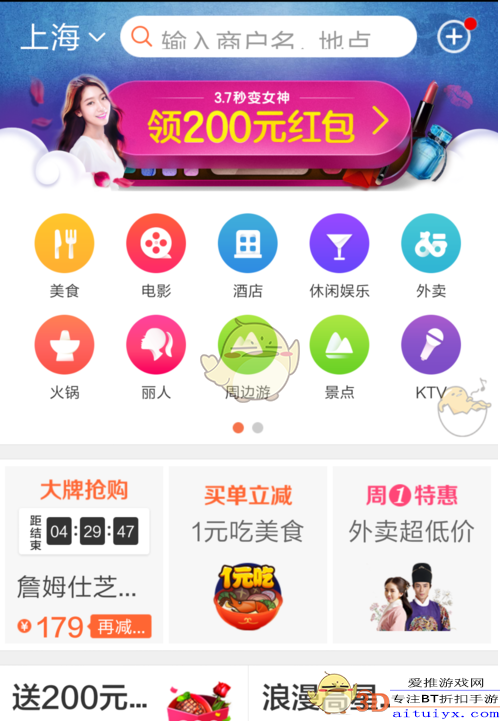
- 大众点评pass卡怎么获得怎么使用 获得及使用方法
- 时间:2025-11-25
精选合集
更多大家都在玩
大家都在看
更多-

- 燕云十六声不同难度收益一样吗
- 时间:2026-01-12
-

- 名字id男生诗意网名(精选100个)
- 时间:2026-01-12
-

- 卡厄思梦境国服开服教程
- 时间:2026-01-12
-

- 知乎怎么创建个人圈子?知乎创建个人圈子教程
- 时间:2026-01-12
-
- 《王者荣耀》S24妲己一个技能秒人出装铭文是什么-妲己铭文搭配技巧
- 时间:2026-01-12
-

- 泰拉瑞亚神圣之地的宝藏与挑战
- 时间:2026-01-12
-
- 《王者荣耀》点券赠送规则详解-怎么赠送好友英雄与皮肤
- 时间:2026-01-12
-

- 全明星觉醒上线时间
- 时间:2026-01-12
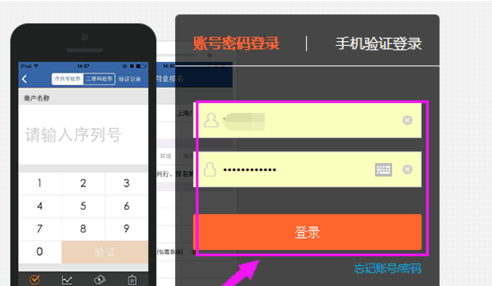
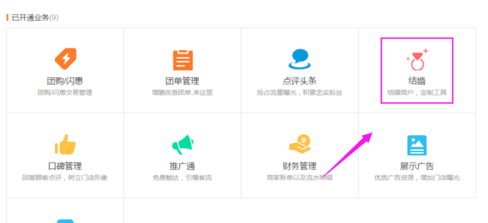
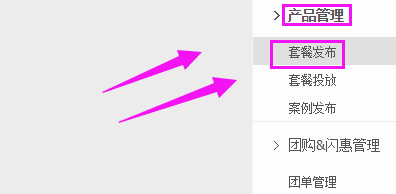
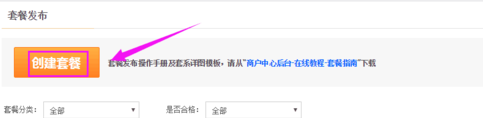
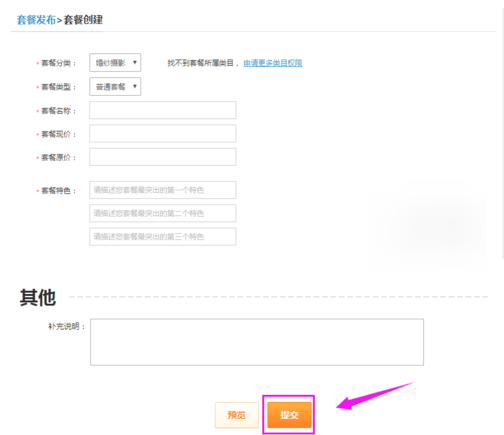


![《这是我的土地》 v1.0.3.19014升级档+未加密补丁[ANOMALY] v1.0.3.19014](https://img.wishdown.com/upload/soft/202601/04/1767522369695a4041041f4.jpg)










